InstagramストーリーにSpotifyを音楽で共有または追加するとなると、Spotifyアプリで再生中の曲のスクリーンショットを撮影し、Instagramストーリーとして共有したことが何度もあったのをまだ覚えていますか?5月1日現在、InstagramユーザーがSpotifyの音楽やプレイリストを共有するには、Spotifyの曲のスクリーンショットを投稿することが唯一の方法となっています。
そのため、Instagramのユーザーは、Instagramが直接共有ボタンを介してInstagramのストーリーにSpotifyの曲を共有するためにユーザーを提供するためにSpotifyと提携したことに気づいたときに、どのように興奮することができることをイメージすることはできません。Spotifyの加入者として、あなたもInstagram Storiesで楽しいSpotify音楽を共有したり、あなたのストーリーをより魅力的にするためにあなたのストーリーにBGMとしてSpotifyのトラックを追加したいかもしれません。今、私たちはそれらの方法についての詳細なガイドを示します。
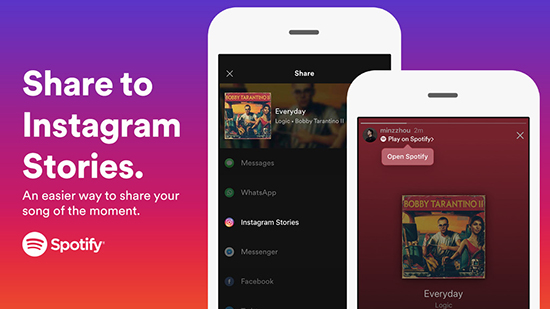
第1部分 Instagram ストーリーでSpotifyを共有する方法
Instagramは、デジタル世界ではよく知られた写真とビデオ共有のソーシャルネットワーキングサービスです。Instagramストーリーは、Instagramの最も驚くべき素晴らしい機能の1つで、ユーザーはフェイスフィルターや特定の視覚的特徴を持つ写真を撮影し、自分自身をライブ放送し、その画像とライブ放送を簡単にストーリーに追加することができます。
さて、Spotifyとの統合により、Instagram愛好家は2018年5月1日からSpotifyアプリの新しいInstagramストーリーのオプションを使用して、トラック、プレイリスト、アルバム、アーティストなどのあらゆるSpotifyコンテンツをInstagramストーリーに共有できるようになりました。最新機能を使ってInstagramストーリーにSpotifyの音楽を共有する方法について分からない場合、以下のように1つ1つのステップに従ってそれを行うことができます。

ステップ 1. iOS/AndroidデバイスでSpotifyアプリを開くだけでなく、Instagramで共有したいお気に入りの曲やプレイリストをブラウズして発見してください。
ステップ 2. 対象の音楽が見つかったら、曲やプレイリストのページの右上にある3つの点をタップしてください。
ステップ 3. 画面下部の上方向にスワイプして「共有」ボタンを取得し、それを押すだけで新しい小窓が開き、その中で「Instagramストーリー」を送信先ソースとして選択することができます。
ステップ 4. SpotifyがInstagramを開きたい」というプロンプトがポップアップ表示されるので、「開く」タブをクリックするだけで、Instagramストーリーの新しい投稿に曲やプレイリストを追加することができます。この新しいストーリーを投稿する前に、アルバムアートを好きなように回転、サイズ変更、移動することができます。
問題解決
今では、あなたのInstagramのフォロワーがSpotifyから共有された曲であるあなたの物語に遭遇したとき、彼らは単に「Spotifyで再生」リンクをタッチし、同じ音楽の曲を聴き始める必要があります。
あなたが作業せずにInstagramのストーリーを共有する場合、SpotifyとInstagramのアプリの両方があなたのモバイルデバイス上にあり、あなたがよく最新バージョンに2つのアプリを更新していることを確認してください。そして、iOSまたはAndroidデバイス上のInstagramのストーリーでSpotifyを共有することは問題ありません。
第2部分 InstagramストーリーにSpotify音楽を追加する方法
上記の方法に従って、InstagramストーリーにSpotifyのアルバムやトラックを簡単に共有することができます。しかし、InstagramのビデオにSpotifyの曲をBGMとして追加したい場合はどうすればいいですか?心配しないでください。ここでは、InstagramのビデオにSpotifyの音楽を追加する方法についての2つの効果的な方法も共有します。
方法1. Instagramアプリを利用する
Instagramはモバイルデバイスで再生されているサウンドトラックをマイクから取り込むことができるため、ユーザーはストーリーをキャプチャする際にSpotifyの音楽をInstagram Storiesに追加することができます。方法を見てみましょう。
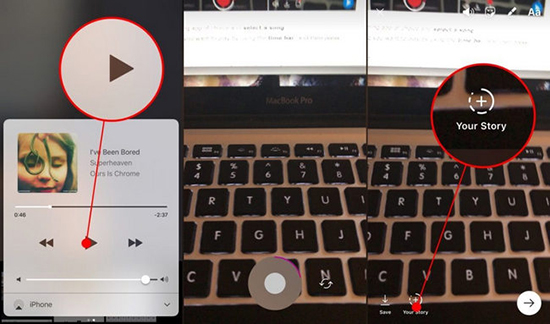
ステップ 1. スマートフォンでSpotifyアプリを起動し、Instagramストーリーに追加したい楽曲を見つけます。そして、それをタップしてタイムバーで曲のセグメントを選択し、曲を一時停止してください。
ステップ 2. Instagramアプリを実行し、あなたのアカウント情報をログインします。ここで、Spotifyアプリの「再生」ボタンをクリックしてSpotifyトラックを再生すると同時に、Instagramの「カメラ」ボタンをクリックしてビデオの録画を開始する必要があります。
ステップ 3. Instagramは自動的にSpotifyから再生している音楽をあなたのビデオストーリーに追加します。録画が完了したら、'+'ボタンを押し、Spotifyの曲を含む動画を次のインスタグラムストーリーにアップロードしてください。
方法2. サードパーティツールを使う
インスタグラムを利用することがSpotifyをBGMとして追加する最も簡単な方法であることは紛れもない事実です。しかし、インスタントビデオの撮影にしか使えないし、予期せぬノイズが入る可能性もあります。そこで、InShot Video Editorのような、スマホで録画したあらゆる動画にオーディオファイルをインポートできる専門的なサードパーティソフトウェアを選ぶのがベターな選択と言えそうです。
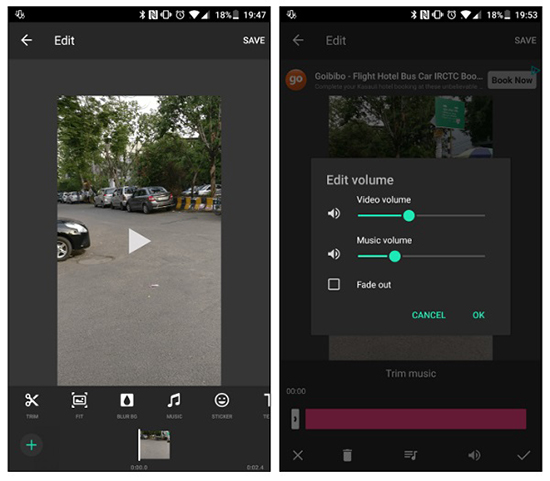
ステップ 1. InShotソフトウェアを開き、このアプリを通じてターゲット録画されたビデオを発見してください。ここで、「編集」ボタンをクリックして、好きなようにビデオをカットまたはトリミングすることができます。
ステップ 2. ツールバーの「音楽」アイコンをタップし、このアプリ内または携帯電話の内部ストレージにあるお気に入りの曲を選択することができます。
Spotifyの無料ユーザーでもプレミアムユーザーでも、Spotifyのファイルをローカルストレージにダウンロードすることができず、キャッシュファイルを取得することができます。Spotifyの音楽を携帯で利用できるようにするには、AudFree Spotify Music Converterという別のツールを使って、Spotifyのトラックをパソコンでダウンロードし、MP3に変換する必要があります。そして、パソコンからUSBケーブルでスマホに転送することができます。
もっと詳しい情報はこちらをご覧ください:無料アカウントでSpotifyの音楽をダウンロードする方法。
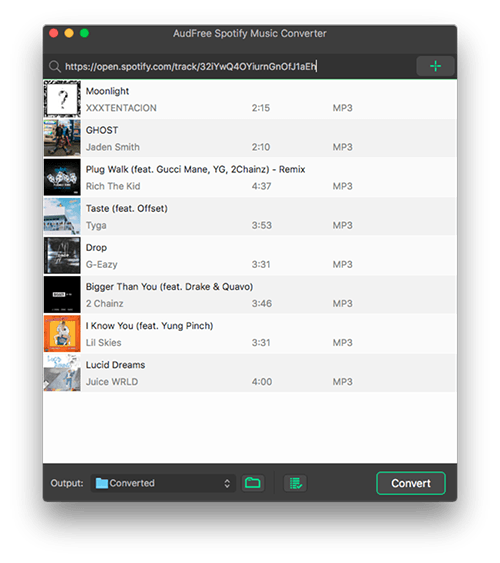
ステップ 3. アップロードが成功したら、音楽の音量を適切なレベルに設定し、元のビデオの音量をミュートしてください。さて、保存をクリックしてください、いよいよSpotifyの楽曲を使った動画をストーリーとしてInstagramにアップロードします。
その他のヒント:Instagramストーリーに音楽を直接追加する
InstagramユーザーがInstagramストーリーにSpotifyの音楽を直接共有できるようになったという朗報とは別に、Instagramからのさらなる朗報は、新しいミュージックステッカーでInstagramストーリーに直接音楽を追加できるようになったことです。
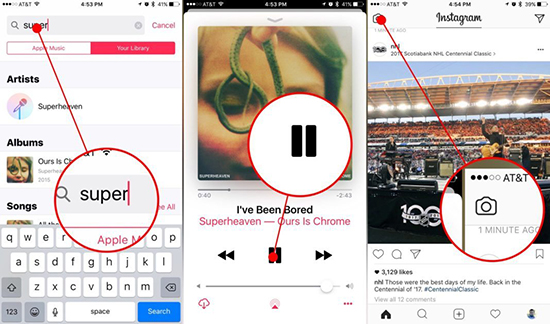
ステップ 1. Instagramアプリを最新バージョンにアップデートし、カメラアイコンをクリックしてInstagramストーリーに移動してください。
ステップ 2. 電話やビデオを撮影したら、メイン画面の上部にある「ステッカー」ボタンをタッチしてください、新しい音楽オプションがあることがわかります。
ステップ 3. この音楽アイコンをタップするだけで、Instagramの音楽ライブラリから好きな曲を選択したり、検索ボックスに特別な曲の名前を入力して音楽を追加したりすることができます。
ステップ 4. このステップでは、早送りや巻き戻しボタンでこの曲の正確なセグメントを選択することができます。完了したら、通常通りInstagramストーリーに投稿を開始することができます。
注意すべきは、この新しいミュージックステッカー機能は、すべての国で利用できるわけではなく、「一部の国」で利用できることです。この素晴らしい機能を使用する前に、オーストラリア、フランス、ニュージーランド、スウェーデン、ドイツ、イギリス、アメリカなど、以下の国のいずれかであることを確認してください。
2023年01月20日 9:00 AM
投稿者:Charles Davis - Spotifyのコツ
















